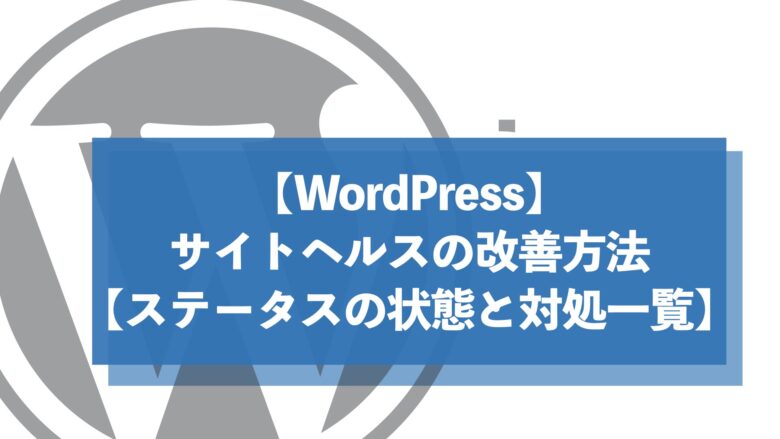あや
あやこんにちは!あやです!
 ケロ
ケロ僕はアシスタントのケロです!
当サイトは「元引きこもり専業主婦・あや」がブログをスタートしてから、
- 月収50万円超え!
- 日収6万円超え!
- 月間最高79万PV!
を達成したノウハウをご紹介しています。
今日はWordPressの「サイトヘルス」の改善方法についてご紹介しますね!
サイトヘルスは、ワードプレスのダッシュボードや「ツール>サイヘルス」からも確認できます^^
今回はステータスの状態別に対処法をご案内していきますので、目次からご自分の状態に当てはまる項目へ飛んでみてくださいね!
【WordPress】サイトヘルスの状態を確認!
まずはご自分のサイトヘルスの状態を確認しましょう!
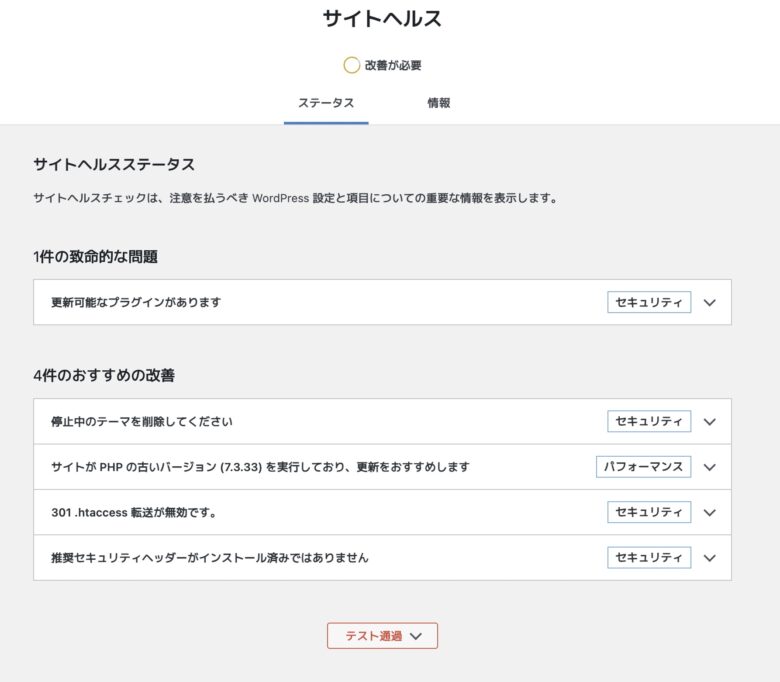
 あや
あやこちらは先日までの私のサイトヘルスの状態でした!
 ケロ
ケロ「改善が必要」って書いてあるね!
改善が必要な上に、致命的な問題があるとまで指摘されていた私のサイトヘルス画面…(笑)
しばらく放置しておいたんですが、さすがにあんまりかなと思いまして改善することにしました!
サイトヘルスの改善方法【ステータス状態別の対処法】
ここからはサイトヘルスの具体的な改善方法をご紹介していきますね!
さきほどの画像では、下記のようなステータスの状態が記載されていました。
更新可能なプラグインがあります
- 停止中のプラグインを削除してください
- サイトがPHPの古いバージョン(7.3.33)を実行しており、更新をおすすめします
- 301 .htaccess転送が無効です。
- 推奨セキュリティヘッダーがインストール済みではありません
合計5つの改善点があることがわかりました!
ということで、ここからは「おすすめの改善」にある残り3つの対処法を、ステータス別で順番に解決していきます!
「停止中のプラグイン(またはテーマ)を削除してください」の対処法
「停止中のプラグインを削除してください」の対処法は簡単!
プラグインの一覧の中から、使っていないプラグインを「削除」すればOKです!
下記画像のようにワードプレスのプラグインのページを開き、停止中のプラグインの下にある「削除」ボタンをクリックでOK!
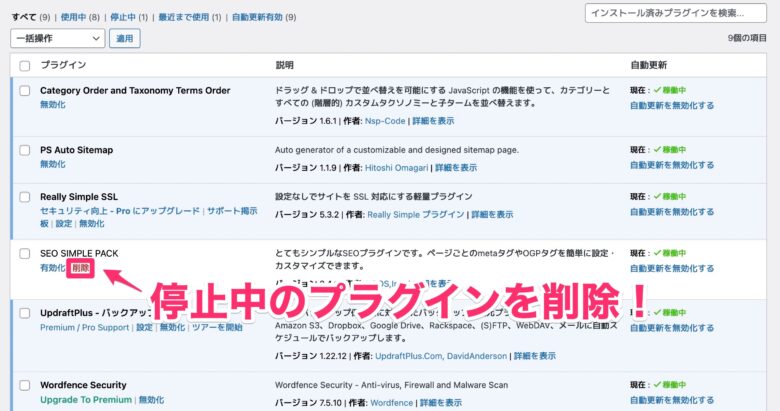
 ケロ
ケロ使ってないプラグインは削除してスッキリしておこうね!
ワードプレスではプラグインを入れすぎるとサーバーが重くなったり、セキュリティ面での脆弱性も指摘されています。
サイトの表示速度にも若干ながら影響がありますので、できるだけ使っていないプラグインは消しておくことをオススメします!
 あや
あやサイトの表示速度もGoogleからの評価の対象になり、検索順位にも影響がありますので、できるだけ軽くしてあげるといいですね!
また、使用していないテーマの削除を求められることもありますが、プラグインと同様に「外観>テーマ」へ進み、使っていないテーマを選択して削除でOKです!
 あや
あやただし使っていないテーマを全て削除するとまたエラーになるので、1つだけ残しておきましょう!
 ケロ
ケロ予備のテーマを残しておくと、メインで使ってるテーマに不具合があったときなんかのバックアップにもなるよ!
「301 .htaccess転送が無効です」の対処法
次は「301 .htaccess転送が無効です」の対処法ですが、こちらはプラグインの「Really Simple SSL」を使っている方は簡単です!
ワードプレスのメニューにある「設定>SSL」へ進み、Really Simple SSLの設定画面を開きますと、下記のようなチェック項目があります。
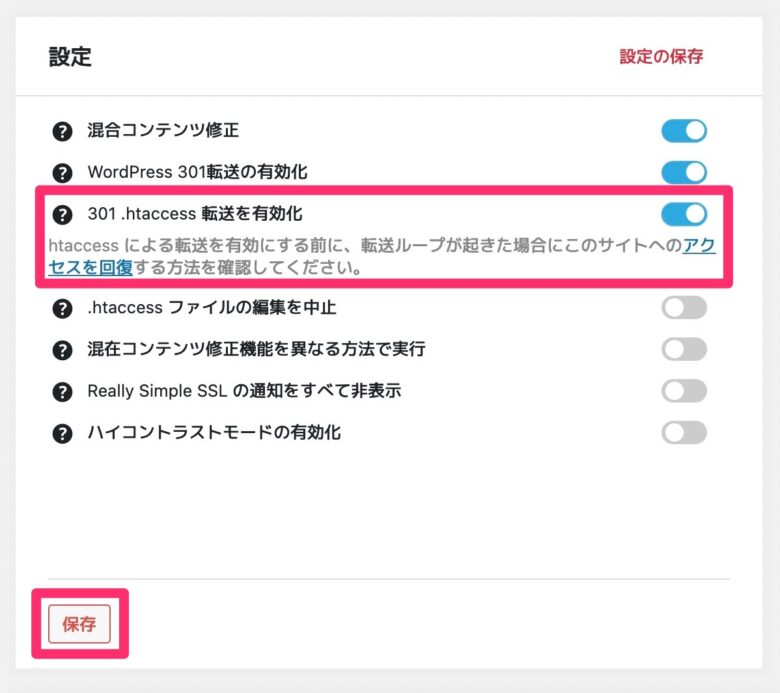
こちらで「301 .htaccess転送を有効化」にチェックを入れて、保存をクリックすればOK!
「推奨セキュリティヘッダーがインストール済みではありません」の対処法
次は少々難しい対処方法になります・・
一応、ここでも解説しておくと…
このエラーに対処するにはサーバー側にある「.htaccess」ファイルを書き換える必要があります。
が、このファイルはセキュリティ面に関する大事なファイルですので、実行する前には必ずバックアップを取ってください!
そしてファイルは書き換える前に一度ファイル全文をコピーして、どこかに保存しておいてください。(うまくいかなかったときに元の状態に戻せるように!)
 あや
あやFTPソフトをお使いの方は該当するURLの中から「 public_html → htaccess」へ進んでください!
FTPソフトを使ったことがない方はサーバーから変更しましょう!
今回は私が利用しているエックスサーバーのファイルマネージャーから編集していきます!
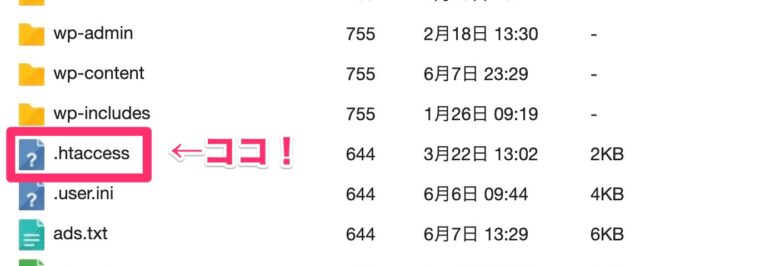
サーバーのファイルマネージャーも同様に、該当するドメインのファイルをクリックして、「 public_html → htaccess」と進んでください!
 あや
あや「htaccess」を選択したら、まず一旦コピーするかダウンロードをしておきましょう!(元に戻すとき用)
ファイルをひらくと下記のようになっています(サーバーまたは個人の設定によって下記は多少の違いがあります)
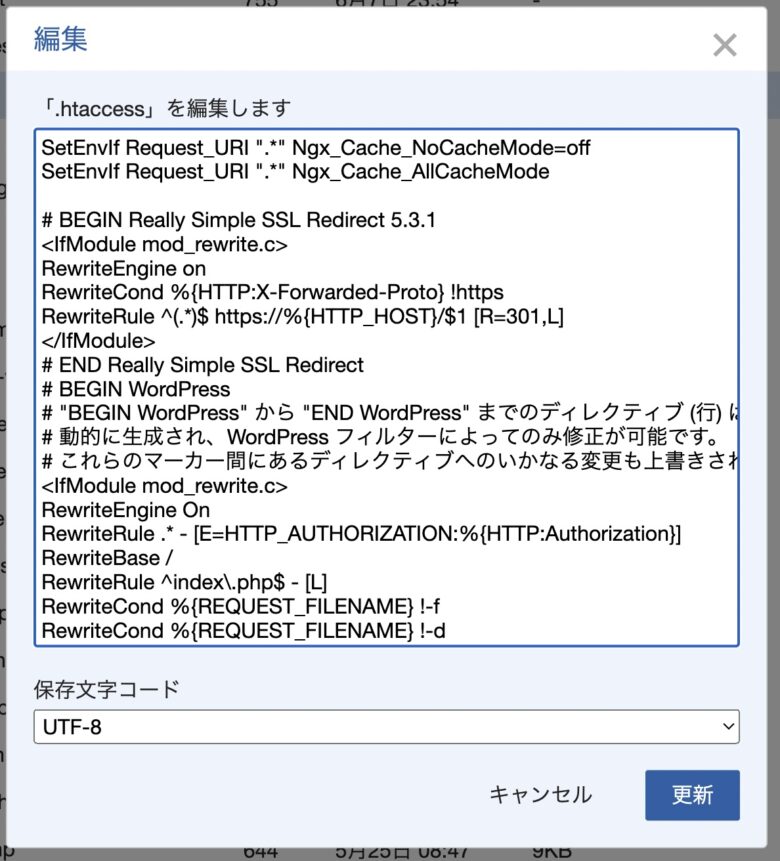
こちらのファイルの1番下までスクロールして、下記をコピーして貼りつけてください。
# Security Headers
Header always set Content-Security-Policy "upgrade-insecure-requests"
Header always set X-XSS-Protection "1; mode=block"
Header always set X-Content-Type-Options "nosniff"
Header always set Referrer-Policy: "no-referrer-when-downgrade"
Header always set Expect-CT "max-age=7776000, enforce"
Header always append X-Frame-Options SAMEORIGIN
Header always set Permissions-Policy "geolocation=(); midi=();notifications=();push=();sync-xhr=();accelerometer=(); gyroscope=(); magnetometer=(); payment=(); camera=(); microphone=();usb=(); xr=();speaker=(self);vibrate=();fullscreen=(self);"
Header always set Strict-Transport-Security: "max-age=31536000" env=HTTPS
# End Security Headers貼り付けるのは最後でOK!
貼るとこんな感じになります↓
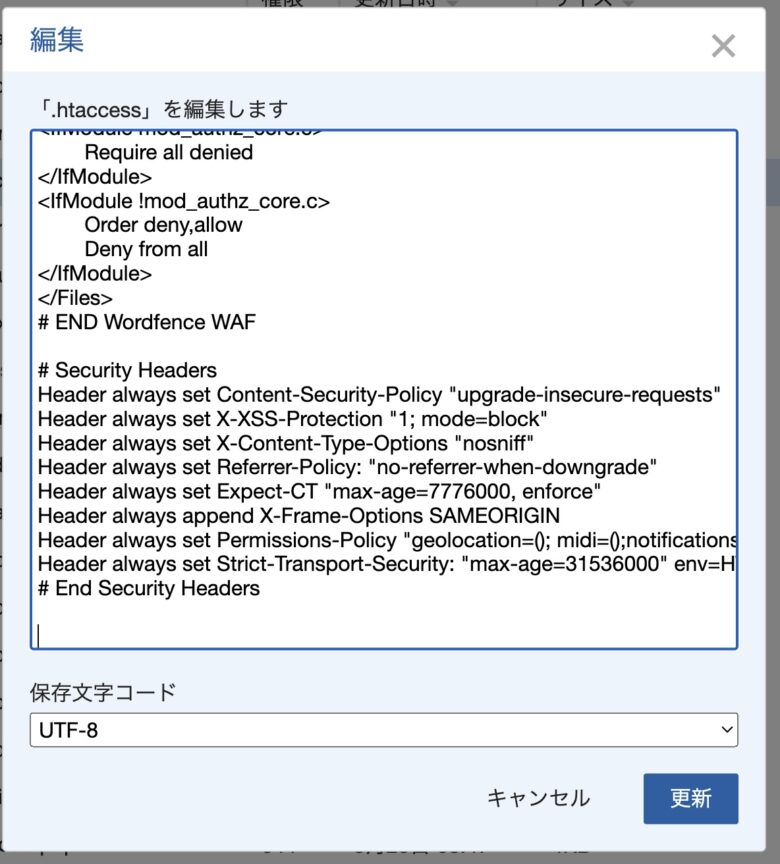
そして貼り付けたら最後に改行を入れてから「更新」してください!
しばらく時間をおくと反映される、、、とのことなんですが、私はなぜか改善されず…^^;
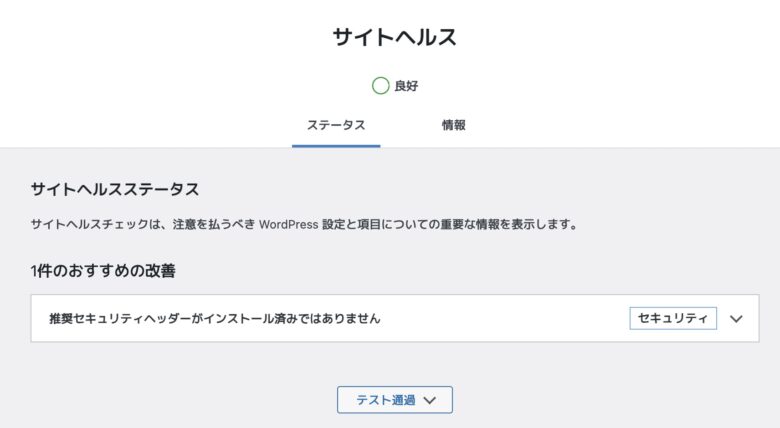
 あや
あやエラーが消えませんでした。まぁでも「良好」って書いてあるし、とりあえずまいっかってことで、自分の中で良しとしてます(笑)
やや不安だったので、念の為にセキュリティヘッダー診断もやってみました。
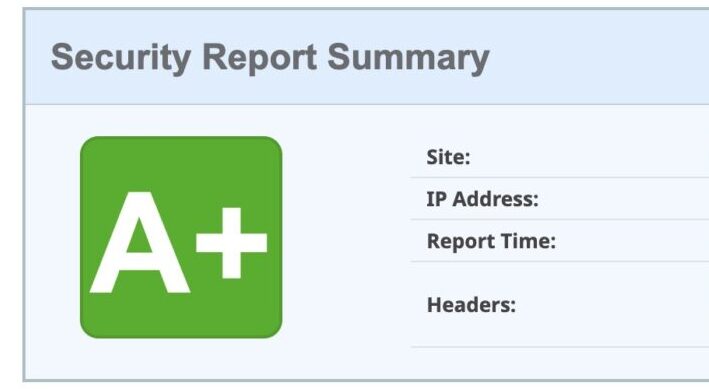
 あや
あや改善する前は「判定F」で赤く表示されており「危険」だと判定されてましたが、いまみると「A+」になってましたので安心しました!
 ケロ
ケロなんかスッキリしないけど、まぁF判定よりはマシってことで!
サイトヘルスの改善点や致命的な問題は他にもあるようですが、今回は自分のブログに出てきたものを対処してみました!
ほかのエラーが出たら、ここに随時更新していきたいと思います!
サイトヘルスは定期的にチェック!
ということで、中途半端な結果に終わってしまい申し訳ないのですが、これにてサイトヘルスの改善方法は終了です^^;
サイトヘルスの機能自体、私はずっと存在すら気づかずに運営していたのですが、今後は気にして運営していくようにしたいと思います。
ワードプレスはシェア率が高く、プラグインも豊富で便利なブログ作成ツールです。
が、裏を返せば使ってる人が多い分、狙われやすいツールでもあります。
ですから、定期的に自分のブログをメンテナンスして、状態を把握しながら運営していきましょう!
あとこれは私のやり方ですが、もし「よくわからないエラー文」が出てきたら、その文をまるっとコピーして検索してみてください。
例えば「301 .htaccess転送が無効です 改善方法」とかですね!
おそらくこの方法だと、たいていのことは解決すると思いますので、いざという時にお試しください^^